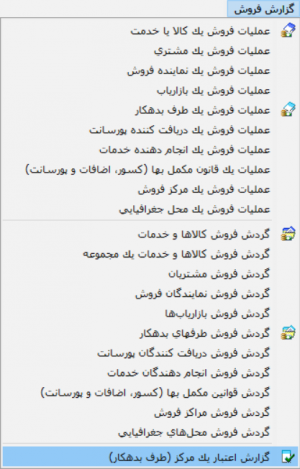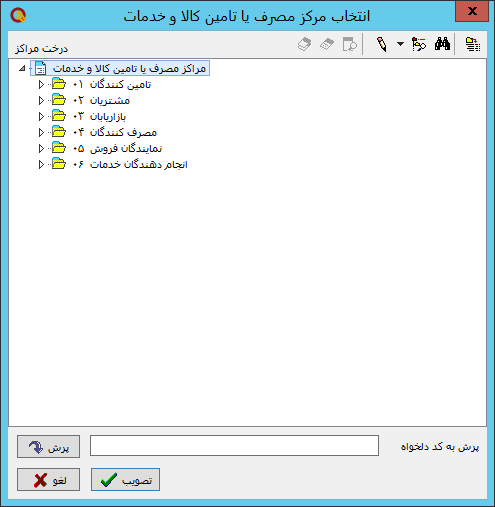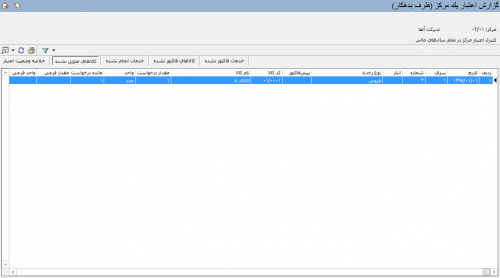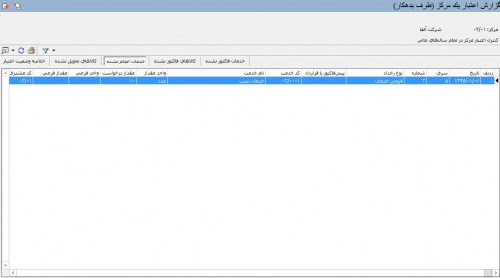صفحه آموزشی ربیع زاده: تفاوت بین نسخهها
پرش به ناوبری
پرش به جستجو
| سطر ۱: | سطر ۱: | ||
| − | <!--جهت علامتگذاری مطالب این صفحه، میتوانید از کدهای محدوده | + | <!--جهت علامتگذاری مطالب این صفحه، میتوانید از کدهای محدوده 47100 تا 47199 استفاده نمایید. آخرین کد استفاده شده : "47100"--> |
| − | + | <div id="47100"> </div> | |
| + | ==''''گزارش اعتبار یک مرکز(طرف بدهکار)'''== | ||
| − | |||
| − | |||
| − | |||
| − | |||
| − | + | جهت ملاحظه گزارش اعتبار یک مرکز(طرف بدهکار) میتوانید ازگزارش اعتبار یک مرکز(طرف بدهکار) استفاده کنید. | |
| − | + | به منظور اخذ این گزارش از منوی '''گزارش فروش''' گزینه '''گزارش اعتبار یک مرکز(طرف بدهکار)''' را انتخاب کنید. | |
| − | [[file:sales-5-1 | + | [[file:sales-5-22-1.png|300px|thumb|center|منوی گزارش فروش]] |
| − | + | پنجره ای مطابق تصویر زیر باز میشود. | |
| + | [[file:sales-5-22-2.png|500px|thumb|center|گزارش اعتبار یک مرکز(طرف بدهکار)]] | ||
| − | |||
| − | |||
| − | |||
| + | این پنجره شامل بخشهای [[#47101|خلاصه وضعیت اعتبار ]]، [[#47102|کالاهای تحویل نشده]]، [[#47103|خدمات انجام نشده]]، [[#47104|کالاهای فاکتور نشده]] و [[#47105|خدمات فاکتور نشده]] میباشد. | ||
| − | |||
| − | + | <div id="47101"> </div> | |
| + | '''خلاصه وضعیت اعتبار ''' | ||
| + | ---- | ||
| − | + | [[file:sales-5-22-7.png|500px|thumb|center|گزارش اعتبار یک مرکز(طرف بدهکار)]] | |
| − | |||
| − | |||
| − | |||
| − | + | <div id="47102"> </div> | |
| − | + | '''کالاهای تحویل نشده ''' | |
| + | ---- | ||
| + | [[file:sales-5-22-3.png|500px|thumb|center|گزارش اعتبار یک مرکز(طرف بدهکار)]] | ||
| − | |||
| − | |||
| − | |||
| − | |||
| + | <div id="47103"> </div> | ||
| + | '''خدمات انجام نشده ''' | ||
| + | ---- | ||
| − | : | + | [[file:sales-5-22-4.png|500px|thumb|center|گزارش اعتبار یک مرکز(طرف بدهکار)]] |
| − | |||
| − | |||
| − | |||
| − | + | <div id="47104"> </div> | |
| − | + | '''کالاهای فاکتور نشده ''' | |
| + | ---- | ||
| − | : | + | [[file:sales-5-22-5.png|500px|thumb|center|گزارش اعتبار یک مرکز(طرف بدهکار)]] |
| − | |||
| − | |||
| − | |||
| − | |||
| − | |||
| − | |||
| − | + | <div id="47105"> </div> | |
| − | + | '''کالاهای فاکتور نشده''' | |
| + | ---- | ||
| − | : | + | [[file:sales-5-22-6.png|500px|thumb|center|گزارش اعتبار یک مرکز(طرف بدهکار)]] |
| − | |||
| − | |||
| − | |||
| − | |||
| − | + | ---- | |
| − | |||
| − | |||
| − | + | تکمههای موجود در نوار ابزار '''گزارش اعتبار یک مرکز(طرف بدهکار)''' به شرح زیر میباشند : | |
| − | |||
| − | |||
| − | : | + | * [[file:gnl 021.png|25px]] : با باز کردن مثلث کنار این تکمه، دو امکان زیر نمایش داده میشود : |
| − | + | :* ملاحظه برگه تحت مکان نما: جهت ملاحظه برگهی سطر تحت مکان نما، مورد استفاده قرار میگیرد. | |
| − | |||
| − | + | :*ملاحظه درخت رخداد از دید فروش : جهت ملاحظه درخت رخدادهای مربوط به کالا(از دید فروش)، مورد استفاده قرار میگیرد. | |
| + | * [[file:gnl 016.png|25px]] : جهت بازخوانی اطلاعات مورد استفاده قرار میگیرد. این تکمه معادل کلید '''" F5 "''' از صفحه کلید میباشد. | ||
| − | *''' | + | * [[file:gnl 018.png|25px]] : جهت چاپ گزارش مورد استفاده قرار میگیرد. این تکمه معادل کلیدهای ترکیبی '''" Ctrl + P "''' از صفحهکلید میباشد. |
| + | |||
| + | از تکمه چاپ جهت چاپ محدودهای از کالاها نیز میتوان استفاده نمود. | ||
| + | * [[file:gnl 175.png|25px]] : با باز کردن مثلث کنار این تکمه، دو امکان زیر نمایش داده میشود : | ||
| + | :* کنترل اعتبار مرکز در تمام سالهای مالی: | ||
| − | + | :* کنترل اعتبار مرکز در سال مالی x: | |
| − | |||
| − | + | ||
| − | + | ||
| + | ---- | ||
| + | category : [[ نرم افزار فروش نوسا | بازگشت ]] | ||
نسخهٔ ۱۶ فوریهٔ ۲۰۱۹، ساعت ۰۸:۴۷
'گزارش اعتبار یک مرکز(طرف بدهکار)
جهت ملاحظه گزارش اعتبار یک مرکز(طرف بدهکار) میتوانید ازگزارش اعتبار یک مرکز(طرف بدهکار) استفاده کنید.
به منظور اخذ این گزارش از منوی گزارش فروش گزینه گزارش اعتبار یک مرکز(طرف بدهکار) را انتخاب کنید.
پنجره ای مطابق تصویر زیر باز میشود.
این پنجره شامل بخشهای خلاصه وضعیت اعتبار ، کالاهای تحویل نشده، خدمات انجام نشده، کالاهای فاکتور نشده و خدمات فاکتور نشده میباشد.
خلاصه وضعیت اعتبار
کالاهای تحویل نشده
خدمات انجام نشده
کالاهای فاکتور نشده
کالاهای فاکتور نشده
تکمههای موجود در نوار ابزار گزارش اعتبار یک مرکز(طرف بدهکار) به شرح زیر میباشند :
- ملاحظه برگه تحت مکان نما: جهت ملاحظه برگهی سطر تحت مکان نما، مورد استفاده قرار میگیرد.
- ملاحظه درخت رخداد از دید فروش : جهت ملاحظه درخت رخدادهای مربوط به کالا(از دید فروش)، مورد استفاده قرار میگیرد.
 : جهت چاپ گزارش مورد استفاده قرار میگیرد. این تکمه معادل کلیدهای ترکیبی " Ctrl + P " از صفحهکلید میباشد.
: جهت چاپ گزارش مورد استفاده قرار میگیرد. این تکمه معادل کلیدهای ترکیبی " Ctrl + P " از صفحهکلید میباشد.
از تکمه چاپ جهت چاپ محدودهای از کالاها نیز میتوان استفاده نمود.
- کنترل اعتبار مرکز در تمام سالهای مالی:
- کنترل اعتبار مرکز در سال مالی x:
category : بازگشت